Примітка.: Ми хочемо надавати найновіший вміст довідки рідною мовою користувачів якомога швидше. Цю сторінку перекладено за допомогою засобу автоматичного перекладу, тому вона може містити смислові, синтаксичні або граматичні помилки. Ми вважаємо, що цей вміст стане вам у пригоді. Повідомте нас, чи була інформація корисною, унизу цієї сторінки. Для зручності цю статтю можна переглянути англійською мовою.
Access 2010 контакти веб-бази даних допоможе вам зрозуміти свого клієнта та відомості про партнера, зробивши було легше керувати і необхідну інформацію. Цей шаблон дає змогу швидко почати відстежувати відомості про ім'я та адресу телефонні номери, адреси електронної пошти та навіть вкласти фотографії, документи або інші файли, які стосуються кожного контакту.
Це відео показано короткий сценарій як шаблон, можливо, звикли.
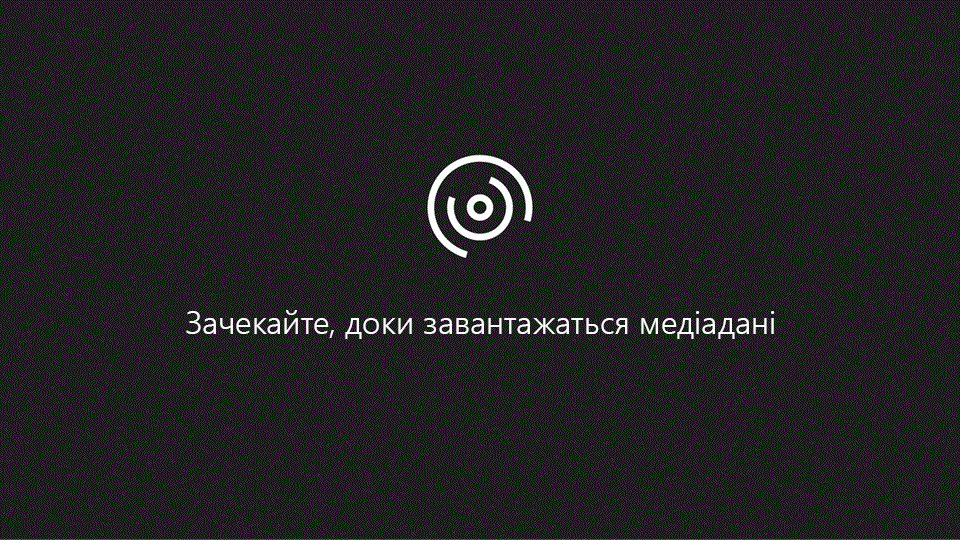
Тепер читайте далі, щоб дізнатися, як можна почати використовувати цей шаблон з наявним списком контактів для покращення роботи своєї компанії ефективніше.
У цій статті
Перший запуск бази даних
Під час першого запуску бази даних контактів у програмі Access відобразиться сторінка Початок роботи. Крім того, повинні з’явитися вкладки, які можна вибрати для додавання, редагування або пошуку контактних відомостей.
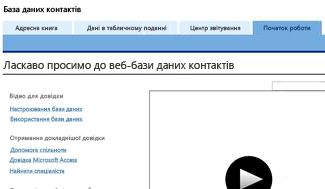
|
Вкладки |
Функції |
|
Початок роботи |
Інформація про використання шаблону. |
|
Адресна книга |
Додавання та редагування імен і контактної інформації. |
|
Таблиця даних |
Вікно табличного подання контактів. |
|
Центр звітування |
Швидкий перегляд і доступ до звітів у базі даних. |
Додаткові відомості про контакти веб-бази даних
Виберіть посилання на сторінці Веб-база даних контактів, щоб дізнатися більше про використання шаблону. Зокрема можна переглянути відеоматеріали, знайти корисну інформацію про настроювання бази даних, звернутися до спеціаліста або надати відгук про шаблон. Наступний розділ розповість про створення клієнтської бази даних, використання її для звітування, способи керування базою даних і ресурси для наступних кроків.
Способи додавання нових контактів
Процес створення бази даних за допомогою шаблону однаковий для веб-баз даних і клієнтських баз даних.
-
Виберіть вкладку Адресна книга та клацніть Додати.
Порада.: Також можна ввести дані в табличному поданні. Для цього відкрийте вкладку Таблиця даних і виберіть пункт Створити в полі Ідентифікатор.
-
Внесіть інформацію у форму Відомості про контакт.
-
Щоб додати інший контакт, натисніть кнопку Зберегти та створити та повторіть крок 3. В іншому випадку натисніть кнопку Зберегти й закрити.
Порада.: Якщо у вас уже є список контактів, створений у програмі Microsoft Excel, можна зберегти час, імпортувавши дані в базу даних.
Для отримання додаткових відомостей див. статтю Імпорт або зв’язування даних у книзі Excel.
Перегляд і редагування контактів
Програма Access надає кілька способів перегляду та редагування контактів. Можна відкрити форму "Відомості про контакт" із вкладок Адресна книга або Таблиця даних. Вікно табличного подання даних буде зручніше для перегляду інформації або здійснення незначного редагування, а форма "Відомості про контакт" – для детальніших змін.
Перегляд і редагування контактів у формі адресної книги
-
Виберіть вкладку Адресна книга.
-
В області ліворуч натисніть ім’я потрібного контакту.
-
Щоб додати примітку про контакт, введіть цю примітку в полі Додати примітку та натисніть кнопку Зберегти.
-
Щоб редагувати іншу інформацію про контакт, виберіть пункт Редагувати відомості, відредагуйте потрібні відомості й натисніть кнопку Зберегти й закрити.
Перегляд і редагування контактів у формі табличного подання
-
Прокручування на контакт, який потрібно змінити і клацніть стовпець Ідентифікатор .
Відкриття форми Відомості про контакт у програмі Access. -
Зробіть потрібні зміни й натисніть кнопку Зберегти й закрити.
Редагування елементів у розкривному списку
Більшість розкривних меню у веб-базі даних контактів можна редагувати відповідно до своїх потреб. Для цього виконайте такі дії:
-
Щоб відобразився список, клацніть стрілку вниз. Якщо цей список можна редагувати, під ним з’явиться кнопка Змінити елементи списку.
-
Натисніть кнопку Змінити елементи списку.
-
У діалоговому вікні Змінення елементів списку введіть назви потрібних елементів списку, по одній в кожному рядку.
-
Якщо потрібно, виберіть значення за промовчанням зі списку Значення за промовчанням.
-
Натисніть кнопку OK.
Вкладення файлів до запису
Якщо у формі або табличному поданні є поле Вкладення, його можна використовувати для вкладення зображень, документів або інших файлів до запису. Для цього виконайте такі дії:
-
Двічі клацніть поле Вкладення.
-
У діалоговому вікні Вкладення виберіть пункт Додати.
-
Знайдіть потрібний файл і натисніть Відкрити.
-
У діалоговому вікні Вкладення натисніть кнопку OK.
Пошук контакту
Поля пошуку є у формах Адресна книга та Табличне подання. Щоб знайти певний контакт:
-
введіть у поле пошуку будь-яку частину імені користувача, компанії, адреси або номера телефону та клацніть піктограму пошуку або натисніть клавішу Enter. Програма Access відфільтрує записи, що містять введені умови пошуку.
-
Щоб очистити пошук, видаліть вміст поля пошуку та клацніть піктограму пошуку або натисніть клавішу Enter.
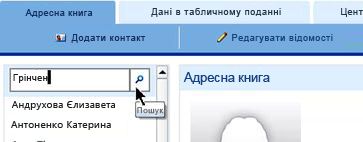
Перегляд і друк звітів
Виберіть формат звіту, який найкраще відповідає вашим потребам. У вкладці Центр звітування шаблону містяться такі п’ять звітів:
|
Ім’я звіту |
Формат |
|
Адресна книга |
Відображає контакти та відомості у форматі каталогу. |
|
Відомості про контакт |
Відображає імена полів і контактну інформацію. |
|
Телефонна книга |
Відображає контакти та номери телефонів. |
|
Підписи для друку |
Відображає контакти у форматі підписів. |
|
Список контактів |
Відображає контакти в алфавітному порядку. |
Перегляд звіту
-
Відкрийте вкладку Центр звітування та в розділі Виберіть звіт виберіть звіт, який потрібно переглянути.
Друк звіту
-
Клацніть звіт для перегляду та виберіть пункт Відкрити в новій вкладці.
-
На вкладці Файл натисніть Друк і виберіть потрібні параметри друку.
Публікування бази даних у службах Access Services
Якщо у вас є доступ до сервера SharePoint під керуванням служб Access Services, можна опублікувати веб-базу даних контактів на сервері та надати своїй групі спільний доступ до неї. Для цього виконайте такі дії:
-
Відкрийте вкладку Файл і натисніть Публікувати в Access Services.
-
У полі URL-адреса сервера введіть потрібну URL-адресу сервера SharePoint.
-
У полі Ім’я сайту введіть потрібне ім’я бази даних. Воно стане частиною URL-адреси.
-
Натисніть кнопку публікувати в Access Services.
Доступ до публікує бази даних на сервері. Якщо все гаразд, у програмі Access відобразиться повідомлення успіх, яка містить посилання на новий веб-бази даних.
Подальші дії
Якщо ви почали використовувати веб-базу даних для керування контактами, найімовірніше, ви подумаєте про нові способи додавання та фільтрування даних. Також можливо, що ви захочете змінювати базу даних відповідно до своїх потреб. Цей розділ має кілька посилань на докладнішу інформацію про типові завдання та зміни.










